
Inhoud
- Xbox One
- PlayStation 4
Xbox-gebruikers maken al een tijdje gebruik van externe schijven, waardoor ze hun opslagruimte kunnen uitbreiden en een back-up van hun inhoud kunnen maken. Voor PlayStation-gebruikers is het verkennen van externe opslag echter een nieuwere onderneming. Recente firmware-updates hebben ervoor gezorgd dat u eindelijk relatief eenvoudig een externe harde schijf op uw systeem kunt installeren.
Aanbevolen video's
Hier is onze korte handleiding voor al uw externe opslagbehoeften: hoe u de juiste harde schijf kiest uw console, hoe u uw externe harde schijf installeert, hoe u problemen oplost en hoe u uw externe harde schijf beheert opslag. Lees verder voor meer informatie.
Verwant
- Je kunt nog steeds een Thunder Shotgun krijgen in Fortnite Chapter 4 Seizoen 2. Hier is hoe
- Xbox One X vs. PS4 Pro
- De beste externe harde schijven voor Xbox Series X
Xbox One

Je Xbox One of Xbox One S maakt via USB 3.0 verbinding met een externe harde schijf, zolang deze maar een opslagcapaciteit heeft van minimaal 256 GB. U kunt een harde schijf met lagere specificaties gebruiken, maar deze slaat alleen uw media op en werkt niet voor uw games. U kunt ook twee externe schijven tegelijk aansluiten met behulp van een USB 3.0-hub, of meerdere harde schijven op één systeem gebruiken, deze verwisselen en met twee tegelijk gebruiken.
Uw harde schijf kiezen
Hoe kies je de juiste harde schijf? Dit hangt van een aantal factoren af, zoals de hoeveelheid geld die u wilt uitgeven, uw gaming-opstelling en uw snelheids- en opslagbehoeften. Externe harde schijven zijn er in verschillende smaken, en Xbox is liberaal met zijn vereisten, waardoor allerlei soorten schijven mogelijk zijn, inclusief zowel HDD- als SSD-oplossingen.
Wat is eigenlijk het verschil tussen SSD's en HDD's? Een solid state drive (SSD) slaat gegevens op microchips op en er bevinden zich geen bewegende delen in de schijf, vandaar de naam. Een harde schijf maakt echter gebruik van bewegende delen om gegevens op een schijf te lezen en te schrijven. Met een SSD betaal je waarschijnlijk meer voor minder opslagruimte, maar snellere laadtijden.
Vanaf eind 2016 kosten SSD's doorgaans tussen de 20 en 50 cent per GB, terwijl HDD's over het algemeen minder dan 5 cent per GB kosten. Extreme Tech-rapporten. HDD's zijn beter voor degenen die prioriteit geven aan budget en grote hoeveelheden ruimte, terwijl SSD's beter zijn degenen die waarde hechten aan snelheid en bereid zijn geld uit te geven voor iets betrouwbaarders hoogwaardig. Houd er echter rekening mee dat uw systeem sneller zal werken met een SSD, maar dat u mogelijk niet het grote verschil ziet dat u verwacht. Je zult waarschijnlijk ongeveer een zien 20 procent reductie in laadtijd als je een goede SSD hebt, in tegenstelling tot een HDD. Maar een spel dat voorheen 90 seconden nodig had om te laden, zal niet ineens in één milliseconde worden geladen. Het is ook verstandig om te onthouden dat een hybride (SSHD) “bijna net zo snel” zal zijn als een SSD, dus de waarde ervan ligt echt in de ogen van de gebruiker.
Of u voor een HDD of SSD gaat, is ook niet het enige waar u over moet beslissen. Sommige schijven worden geleverd met hun eigen voedingsbron (een netsnoer en een wisselstroomadapter), terwijl andere voor hun werking afhankelijk zijn van de voeding van de USB 3.0-poort van de console. Als je van een strakke opstelling houdt (zonder veel snoeren) of als je op zoek bent naar iets kleins en draagbaars, dan zijn dit ook factoren waarmee je rekening moet houden. Qua prijs betaal je ergens tussen de $40 en meer dan $300, afhankelijk van het type schijf en de specificaties ervan.
Een paar van de beste Xbox One-harde schijven die je voor een fatsoenlijke prijs kunt kopen:
- WD 1TB Zwart USB 3.0 My Passport draagbare externe harde schijf —
- Seagate Expansion 1TB draagbare externe harde schijf USB 3.0 — $ 55 op Amazon
- Seagate 1TB FireCuda Gaming SSHD (Solid State Hybrid Drive) —
- Samsung T3 draagbare SSD – 500 GB – USB 3.1 externe SSD —
- Samsung 850 EVO 500 GB 2,5-inch SATA III interne SSD – $ 170 op Amazon
Uw Xbox one externe harde schijf installeren
Zorg er eerst voor dat u alle updates op uw systeem hebt geïnstalleerd. Als je een Xbox-gecertificeerde harde schijf hebt, zou het systeem deze moeten detecteren en zal deze voor het grootste deel plug-and-play zijn, waarbij het systeem je automatisch door het proces leidt.
Voor andere harde schijven sluit u de schijf aan op een USB-poort en drukt u op de Xbox-knop in het midden van uw controller om de gids te starten. Ga daarna naar Instellingen > Alle instellingen > Systeem > Opslag > Opslag beheren. Onder Beheer van de opslag, zou uw externe harde schijf in de lijst moeten staan. Als uw externe schijf niet in de lijst wordt vermeld, probeert u de volgende stappen voor probleemoplossing:
Stap 1: Verwijder de schijf en sluit deze opnieuw aan op dezelfde USB-poort.
Stap 2: Verwijder de schijf en sluit deze opnieuw aan op een andere USB-poort.
Stap 3: Start uw console opnieuw op.
Stap 4: Ga naar binnen Instellingen > Alle instellingen > Energiemodus en schakel het selectievakje uit naast 'Als Xbox is uitgeschakeld, opslag uitschakelen'.
Stap 5: Sluit een ander compatibel apparaat aan op de USB-poort van uw console om te zien of het correct functioneert.
Stap 6: Als uw harde schijf op een wisselstroomadapter werkt, probeer deze dan op een ander stopcontact aan te sluiten.
Zodra u uw externe harde schijf in de lijst ziet staan, volgt u de aanwijzingen op het scherm. Geef de schijf ook een unieke naam, zodat u deze gemakkelijk kunt herkennen. U kunt de naam van uw harde schijf wijzigen door deze te selecteren en de optie “hernoemen” te kiezen.
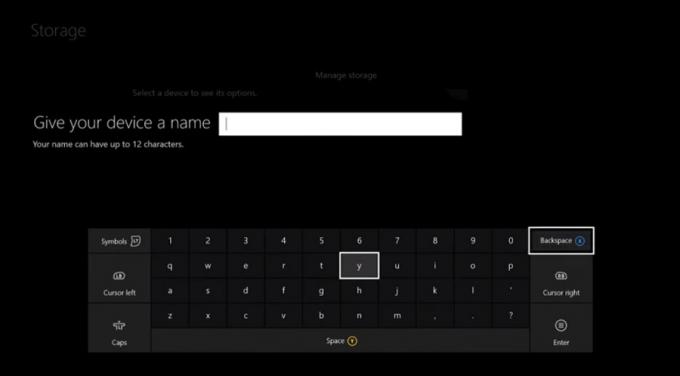
Uw externe harde schijf gebruiken
Om de inhoud van uw harde schijf te bekijken, gaat u naar de Opslag menu, selecteer de naam van uw schijf en kies de Bekijk de inhoud keuze. Terwijl uw nieuwe games automatisch op uw harde schijf worden geïnstalleerd met de standaardinstelling, moet u uw oude games handmatig verplaatsen. Ga hiervoor naar uw console Mijn games en apps menu en vind games die je wilt verplaatsen. Als alternatief kunt u naar de Opslag menu en klik op uw interne harde schijf en zoek daar de games.
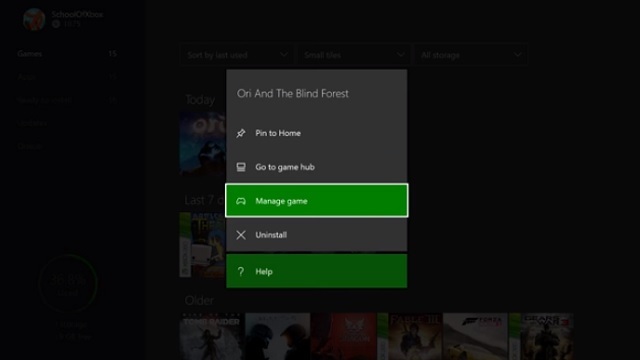
Selecteer om een spelletje te verplaatsen Beheer spel, Verplaats alles, en kies Ga naar uw externe harde schijf. Afhankelijk van de grootte van je game en de specificaties van je schijf, kan dit enkele seconden tot enkele minuten duren. Als je een game op zowel je interne als externe schijf wilt plaatsen (bijvoorbeeld als je je inhoud van een Xbox One naar een Xbox One S kopieert) kun je selecteren Kopieer alles in plaats van Verplaats allesen de game wordt naar uw externe schijf gekopieerd in plaats van overgezet.
PlayStation 4

Dankzij Sony's recente firmware-update voor de PlayStation 4 hoeft dat niet meer spring door alle hoepels om uw opslagcapaciteit te upgraden. Je externe harde schijf werkt met elk PS4-model als deze USB 3.0-compatibel is en minimaal 250 GB opslagruimte heeft (8 TB is het maximum).
Een harde schijf kiezen
PlayStation-gebruikers hebben vergelijkbare overwegingen als Xbox-gebruikers bij het uitkiezen van een externe harde schijf: draagbaarheid, kosten, esthetiek en snelheid. Als je iets sneller wilt, met meer ruimte, en je wilt niet veel geld uitgeven, dan is het een goed idee om voor een hybride model te kiezen. In PS4-snelheidstests tussen SSD en SSHD is de SSHD doorgaans slechts een paar seconden langzamer.
Als je al een extra interne schijf hebt, kan het een goed idee zijn om te kiezen voor een USB 3.0-behuizing voor ongeveer $ 10 of $ 20. Dit bespaart u een groot deel van het wisselgeld en u krijgt nog steeds de opslagruimte die u nodig heeft.
Een paar van de beste PS4-harde schijven die je nu voor een fatsoenlijke prijs kunt kopen.
- Toshiba Canvio Connect II 1TB draagbare harde schijf —
- Seagate Expansion 1TB draagbare externe harde schijf – $ 55 op Amazon
- WD 2TB Elements draagbare externe harde schijf —
- Seagate 1TB FireCuda Gaming SSHD (Solid State Hybrid Drive) —
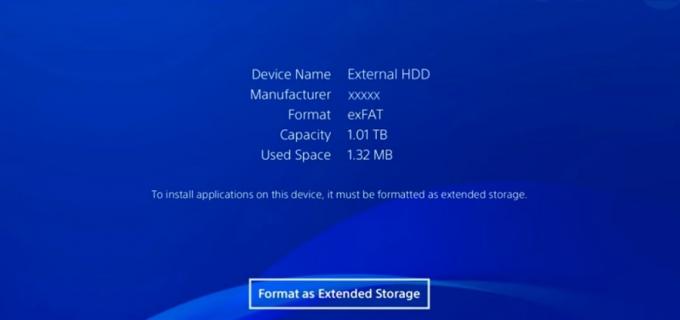
Installeren en formatteren van uw externe harde schijf
Sluit uw apparaat aan op een USB-poort op uw PlayStation en ga naar Instellingen > Apparaten > USB-opslagapparaten. Nadat u hebt geselecteerd USB-opslagapparaten, zou uw externe harde schijf op het scherm moeten verschijnen. Als het niet in de lijst staat en u ziet een bericht met de tekst 'USB-opslag is niet aangesloten' onder de USB-opslagapparaten Controleer in het menu of u alle nieuwste console-updates hebt geïnstalleerd en of uw USB-apparaat helemaal is aangesloten. Als je de naam van je harde schijf nog steeds niet op het scherm kunt zien, probeer dan een andere USB-poort of een ander stopcontact als je een harde schijf hebt met een aparte stekker.
Zodra u op de externe harde schijf klikt, vraagt uw console u om uw harde schijf te formatteren. Ga je gang en formatteer je apparaat als uitgebreide opslag en volg de instructies op het scherm. Houd er rekening mee dat zodra je deze stap hebt voltooid, je PS4 je externe harde schijf gaat wissen, zodat hij deze kan voorbereiden voor gebruik.
Eenmaal geformatteerd, worden uw schijfgames en downloads standaard op uw externe harde schijf geïnstalleerd. Als u dit wilt wijzigen, kunt u dit doen door te selecteren Opslag onder de Instellingen menu en wijzig de installatielocatie naar uw Systeem opslag in plaats van jouw Uitgebreide opslag.
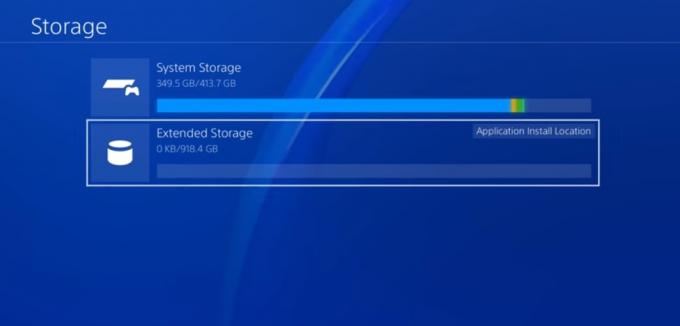
Uw externe harde schijf gebruiken
Het verplaatsen van PS4-games naar je externe harde schijf is relatief eenvoudig. Ga hiervoor naar Instellingen > Opslag > Systeemopslag > Applicaties. Hier kunt u een of meer games tegelijk naar de uitgebreide opslag verplaatsen.
Ga naar om een game naar uw harde schijf te kopiëren Instellingen > Applicatie opgeslagen databeheer > Opgeslagen data in ssysteem opslag. Selecteer daarna Kopiëren naar een USB-opslagapparaat, kies wat u wilt kopiëren en wacht tot het proces is voltooid.
Je kunt ook een back-up maken van de interne harde schijf van je PS4 naar een externe schijf door naar te gaan Instellingen > Systeem > Back-up en herstel. U moet bevestigen van welke gegevens u een back-up wilt maken, en vervolgens uw back-up een naam geven, zodat u deze gemakkelijk kunt identificeren.
Aanbevelingen van de redactie
- Alle platformonafhankelijke games (PS5, Xbox Series X, PS4, Xbox One, Switch, pc)
- Sony laat zien hoe Horizon Forbidden West er op PS4 uit zal zien
- Met deze 4 tips kunt u de batterijduur van uw Xbox One-controller maximaliseren
- Hoe u uw gegevens overzet van een PS4 naar een PS4 Pro
- PS4 Slim vs. Xbox One S: vergelijking van specificaties



